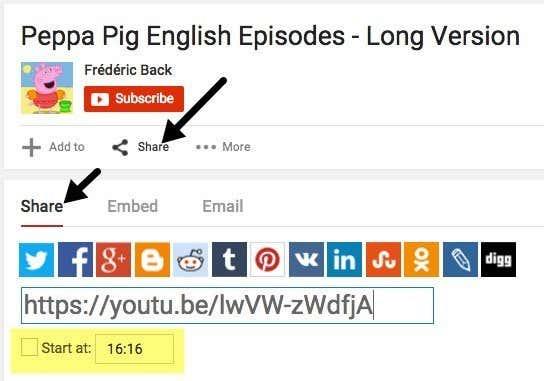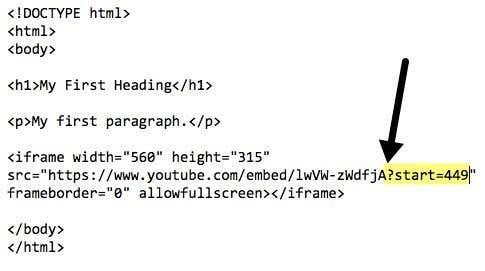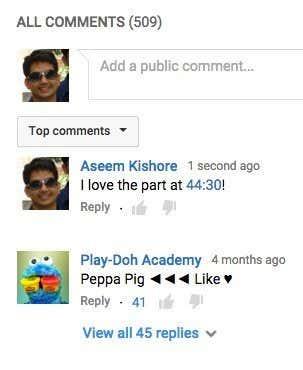Ste kdaj želeli z nekom deliti videoposnetek v YouTubu, vendar ste želeli, da se ne bi bilo treba začeti na samem začetku? Na primer, če želite, da nekdo vidi nekaj, kar se zgodi 6 minut in 23 sekund videoposnetka, mu morate dovoliti, da si ga ogleda od začetka ali pa mu povedati, da mora preskočiti na to točko.
Namesto tega lahko naredite, da ste videti kul in tehnično podkovani, tako da jim pošljete povezavo do videoposnetka, ki se začne točno tam, kjer želite. V tem članku bom govoril o treh primerih, ko bi želeli določiti izhodišče za YouTube video: ko nekomu pošljete povezavo, ko vdelate YouTube video na spletno stran in ko objavite komentar na YouTube video.
Kazalo
- Deljenje povezav YouTube
- Uporaba kod za vdelavo
- YouTube komentarji
Deljenje povezav YouTube
Če gledate videoposnetek na YouTubu, lahko vedno preprosto kopirate URL v svojo naslovno vrstico in ga prilepite v e-poštno ali besedilno sporočilo. Če želite določiti čas, kjer naj se videoposnetek začne, je to zelo enostavno, saj YouTube že ima možnost za to.
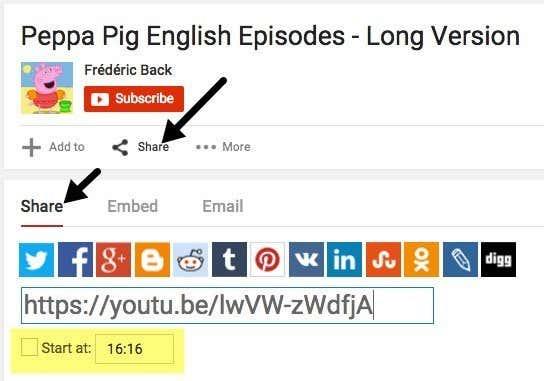
Kliknite majhno ikono za skupno rabo, ki je pod gumbom Naroči se, in majhen razdelek se bo razširil spodaj. Zavihek Skupna raba mora biti že izbran in videli boste kratko povezavo do videoposnetka YouTube. Pod tem boste videli majhno potrditveno polje z imenom Začni pri , ki ga lahko uredite. Vnesite začetno točko v naslednji obliki: hh:mm:ss.
Če je torej videoposnetek dolg 1 uro in 32 minut, lahko vnesete 1:14:30, da se video začne čez 1 uro 14 minut in 30 sekund. Povezava se bo spremenila in na koncu boste videli dodan parameter URL: ?t=1h14m30s .
“https://youtu.be/lwVW-zWdfjA?t=1h14m30s”
Upoštevajte, da lahko to dodate tudi običajnemu URL-ju, ki se prikaže v naslovni vrstici vašega brskalnika, kot spodaj, vendar morate namesto vprašaja uporabiti simbol & .
“https://www.youtube.com/watch?v=lwVW-zWdfjA&t=1h14m30s”
Poleg simbola ampersand lahko uporabite tudi simbol hashtag, vendar samo za običajni URL, ne za kratki URL.
“https://www.youtube.com/watch?v=lwVW-zWdfjA#t=1h14m30s”
To so skoraj vsi načini, kako lahko delite povezavo YouTube in določite čas za začetek videoposnetka. Zdaj pa se pogovorimo o vdelani kodi.
Uporaba kod za vdelavo
Če želite videoposnetek vdelati na svoje spletno mesto, znova kliknite ikono za skupno rabo, vendar tokrat kliknite zavihek Vdelaj . Privzeto vam bo prikazal samo kodo, ki jo morate kopirati, vendar lahko kliknete Prikaži več , da si ogledate vse možnosti.

Ko konfigurirate možnosti po svojih željah, kopirajte kodo in jo prilepite v urejevalnik HTML. Na vdelani kodi moramo določiti začetno točko z nekoliko drugačnim parametrom. Namesto dodajanja ?t= , &t= ali #t= na konec URL-ja moramo dodati ?start= .
Namesto da bi čas navedli v urah, minutah in sekundah, kot smo naredili za URL-je v YouTubu, moramo za kodo za vdelavo vnesti čas v sekundah. Torej, če želite, da se video začne pri 7 minutah in 29 sekundah, boste morali narediti malo matematike. (7 * 60) + 29 = 449 sekund. Torej bi bil naš parameter ?start=429 . Enačba je le število minut, pomnoženo s šestdeset, plus število sekund.
Ta parameter boste dodali na konec URL-ja za vdelavo YouTube. Tukaj je primer kode, prilepljene v HTML moje spletne strani.
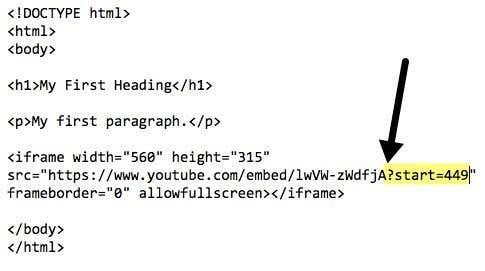
URL videoposnetka v kodi za vdelavo je https://www.youtube.com/embed/lwVW-zWdfjA , kar se nekoliko razlikuje od URL-jev za skupno rabo. Nazadnje se pogovorimo o dodajanju časa v komentar v YouTubu.
YouTube komentarji
Če želite v YouTubovem komentarju navesti točen čas, morate samo vnesti čas, na primer 13:45. Ko to storite in objavite svoj komentar, bo čas samodejno postal povezava in če kdo klikne nanj, se bo video začel predvajati od točnega časa.
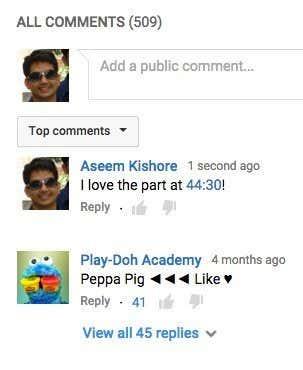
Seveda vaših komentarjev morda nikoli ne bodo prebrali vsi pošiljatelji neželene pošte in troli, vendar lahko poskusite! Kakor koli že, če imate zasebne videoposnetke v YouTubu, ki jih delite s prijatelji in družino, je to kul način, da komentirate določen del videoposnetka, ne da bi morali napisati, o katerem delu govorite.
To so torej vsi načini, kako lahko izberete izhodišče za videoposnetek YouTube, ki ga želite deliti z nekom drugim prek besedila, e-pošte ali spletnega mesta. Če imate kakršna koli vprašanja, lahko objavite komentar. Uživajte!